- Нужно ли при установке создавать /boot и /swap в 2019?
- Файл подкачки и раздел подкачки в Arch Linux: что выбрать и как добавить Swap
- Что такое Swap
- В чём разница между разделом подкачки и файлом подкачки
- Раздел подкачки
- Файл подкачки
- Как в Linux вывести информацию о файле подкачки
- Как создать файл подкачки в Arch Linux
- Удаление файла подкачки
- Swap сегодня и в будущем — есть ли смысл?
- Файл и раздел подкачки в Linux. Разница между swapping и paging
- Swapping vs. Paging
- Типы памяти подкачки
- Преимущества использования памяти подкачки
- Раздел подкачки
- Добавление раздела подкачки
- Удаление раздела подкачки
- Файл подкачки
- Добавление файла подкачки
- Удаление файла подкачки
- Насколько большим должно быть пространство подкачки?
- Настройка частоты использования пространства подкачки
- Заключение
Нужно ли при установке создавать /boot и /swap в 2019?
Смотрю и читаю инструкции по установке. У каждого свой подход. Кто-то создает /boot, кто-то нет. Кто-то делает все разделы логическими, включая /, а кто-то делает совершенно все разделы первичными. Кто-то кроме / и /home вообще ничего не создает.
Так собственно как правильно установить Линукс? Некоторые пишут, что /boot нужен только при LVM, а при Grub он якобы не упёрлся. Где собственно правда? Какой инструкции следовать в 2019 при MBR? Следует создавать /boot, /swap? Может отзывы какие, помогает ли это всё или нет.
Не создавай, оставь только EFI и /, свапайся в небольшой файл. Поймешь, что хотел не этого — поймешь и почему. Не поймешь — значит и не надо было.
swap нужен всегда, хоть в виде раздела, хоть в виде файла. /boot нужен только для LVM. /home как отдельный раздел упрощает смену дистрибутива или полную переустановку.
Какой инструкции следовать в 2019 при MBR?
(написано по памяти, могут быть опечатки)
- swap, при необходимости — файлом.
- LVM тебе не нужен.
- Отдельный хомяк тоже.
- Расшифровать раздел для загрузки ядра умеет grub.
Источник
Файл подкачки и раздел подкачки в Arch Linux: что выбрать и как добавить Swap
Оперативная память, наравне с центральным процессором, является определяющей в производительности компьютера. Причём не так даже важная скорость (частота) оперативной памяти, сколько важно её количество — объём ОЗУ.
Компьютер начинает работать намного медленнее, если ему не хватает оперативной памяти. Причём если у него есть раздел подкачки, то он может скопировать на него часть информации из оперативной памяти и затем прочесть её — это уменьшает быстродействие, но хотя бы не приводит к сбросу запущенных задач и зависанию компьютера.
Итак, если производительность вашего компьютера падает из-за недостатка оперативной памяти, то я рекомендовал бы в первую очередь апгрейдить железо, то есть докупить ещё планки оперативной памяти. Но это бывает не всегда возможно. Либо, в дополнении к покупке аппаратной ОЗУ, можно добавить ещё раздел подкачки.
Что такое Swap
Swap, иногда пишут Своп — это то, что в Windows называют разделом подкачки — то есть это место в постоянном хранилище (жёсткий диск, SSD, USB хранилище) на которое временно сбрасывается часть оперативной памяти, которая:
а) в данный момент не используется в вычислениях
б) не умещается в физической оперативной памяти.
В чём разница между разделом подкачки и файлом подкачки
Итак, мы определились, что раздел подкачки и файл подкачки в Linux называется Swap.
Теперь рассмотрим два доступных варианта: раздел и файл подкачки.
Раздел подкачки
Раздел подкачки — это выделенное место на диске, отдельный том, который создаётся при разметке диска во время установки операционной системы.
Если вы захотите создать раздел подкачки уже после установки операционной системы, например, следующим образом: уменьшить объём одного из разделов, а на высвободившемся месте создать Swap раздел, то скорее всего, вы не сможете это сделать «на горячую», то есть во время работы этой самой операционной системы. Вам придётся загрузиться с USB носителя или оптического диска и с него выполнить необходимые операции.
Файл подкачки
Файл подкачки выполняет те же функции, что и раздел, но является более удобным в использовании.
Удобства использования файла подкачки выражаются в следующем:
а) файл подкачки создаётся как обычный файл, то есть не нужно делать разметку диска
б) для подключения файла подкачки не нужно перезагружать операционную систему
в) для изменения размера файла подкачки не нужно перезагружать операционную систему
г) для отключения и удаления файла подкачки не нужно перезагружать компьютер
То есть, вполне реальна ситуация, когда вам нужен файл подкачки на короткое время — например, на час. Вы можете его создать, подключить, выполнить задачу, которая требует значительный объёмов оперативной памяти, а поле завершения работы отключить и удалить его. Это особенно актуально, если у вас, например, быстрый, но не большой по объёму SSD накопитель — и мы не хотите постоянно держать файл подкачки, особенно если он не особенно нужен большую часть времени.
Ещё вариант с файлом подкачки удобен на VPS хостинге, когда не нужны лишние простои сервера из-за обслуживания, и невозможность физического доступа требует обращения в службу поддержки.
Как в Linux вывести информацию о файле подкачки
Чтобы проверить, присутствует ли файл подкачки, какой его размер и насколько он используется, выполните команду:
Как создать файл подкачки в Arch Linux
Все последующие команды нужно выполнять с привилегиями root пользователя.
Чтобы создать файл подкачки (Swap файл) выполните команду fallocate, вместе с которой нужно указать размер создаваемого файла подкачки. Можно использовать сокращения (M = мегабайты, G = гигабайты). Например, для создания файла подкачки размером 16 Гигабайт, размещённого по пути /swapfile нужно выполнить команду:
Команда fallocate может вызвать проблемы с некоторыми файловыми системами, такими как F2FS или XFS. В качестве альтернативы более надёжно, хотя и более медленно, это использование команды dd (в этом примере будет создат файл размером 512 Мегабайт):
Установите права доступа на файл (доступный всем для чтения swap это огромная локальная уязвимость):
Отформатируйте файл в swap:
Активируйте файл подкачки:
Обратите внимание, что уже на этом этапе файл подкачки начинает использоваться — перезагрузка системы не требуется!
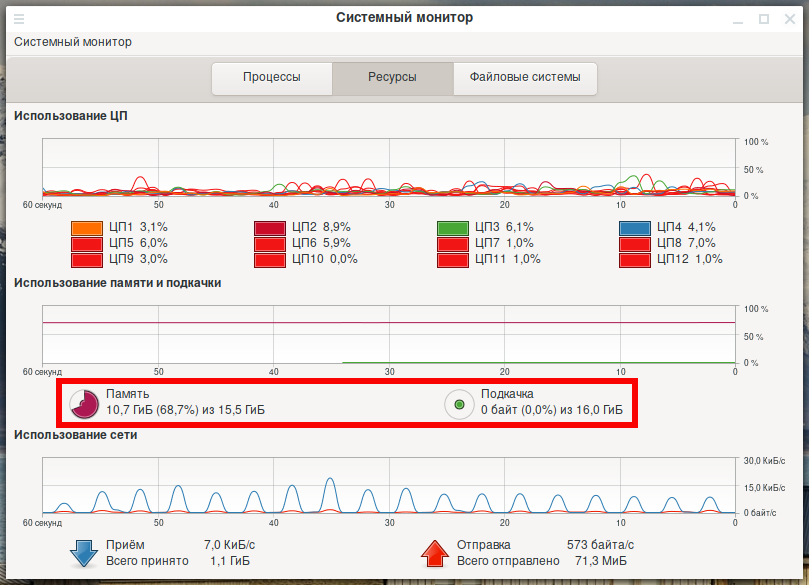
Для того, чтобы файл подкачки использовался после каждой перезагрузки откройте файл /etc/fstab.
В графическом интерфейсе:
В интерфейсе командной строки:
И добавьте в этот файл строку:
Внимание: файл подкачки должен быть указан по его расположению в файловой системе, а не по его UUID или LABEL.
Удаление файла подкачки
Для удаления файла swap его нужно в начале отключить, а затем он может быть удалён:
Наконец удалите соответствующие строку из файла /etc/fstab.
Источник
Swap сегодня и в будущем — есть ли смысл?
Интересный вопрос возник. А нужен ли swap в 2020 году? Оперативки в современных компах уже так много, что в потолок еще никогда не упирался. Нагуглил тут для чего он вообще нужен, поправьте если есть еще варианты.
Ждущий/спящий режим, все время их путаю, в одном из них нужен swap раздел или файл подкачки. Но это вроде только для ноутбуков, для тех кто не любит выключать их. Сомнительная нужность сегодня, когда многие DE в Linux умеют сохранять сеанс.
Когда оперативная память кончается, чтобы не возникла ошибка, нужен swap. Новые компы сегодня имеют по 16-32 гига, мало кто может заполнить их целиком. Возможно спецы в фото/видео или программисты, компиляция там, не знаю. Обычный пользователь никогда не заполнит столько. У меня редко выходит за пределы 3 гигов.
Может есть еще применение?
Из очевидных проблем:
В Linux традиционно при установке дистрибутивы советуют ставить размер swap равный размеру оперативки. Значит на новых компах надо будет отдавать уже 32 или 64 гига, которые никогда не будут использоваться. Не мало! А если это дорогущий SSD?
Кстати, про swap на SSD:
Warning: Although swap is generally recommended for systems utilizing traditional spinning hard drives, using swap with SSDs can cause issues with hardware degradation over time. Due to this consideration, we do not recommend enabling swap on DigitalOcean or any other provider that utilizes SSD storage.
Вообще не советуют включать swap на SSD, т.к. быстро угробит диск.
Получается, эпоха swap подходит в концу? А как же спящий режим и все такое?
Источник
Файл и раздел подкачки в Linux. Разница между swapping и paging
Обновл. 23 Июн 2021 |
Каждая операционная система имеет в своем распоряжении некоторый выделенный объем оперативной памяти, с помощью которого она производит обработку различных программ. Однако этот объем ограничен и не может вместить в себя слишком большое количество данных. В связи с этим у системы появляется потребность в дополнительном резерве памяти, к которому можно было бы обратиться всякий раз, когда исчерпывается оперативная память.
Данная концепция применима как к операционной системе Windows, так и к Linux-системам. В ОС Windows, если возникает ситуация, когда для хранения процесса не хватает оперативной памяти, то система занимает некоторый объем памяти (т.н. «виртуальной памяти») из вторичного хранилища. Аналогичным образом поступают и Linux-системы.
Таким образом, оперативная память всегда обладает достаточным объемом памяти для сохранения в ней любого вновь запускаемого процесса. Заимствованное пространство жесткого диска называется памятью подкачки (англ. «swap memory»). И в этой статье мы подробно рассмотрим механизм памяти подкачки, его свойства и работу с ним в Linux.
Swapping vs. Paging
Paging — это процесс, при котором Linux делит свою физическую оперативную память на куски фиксированного размера (4 КБ), называемые страницами (англ. «pages»).
Swapping (или «подкачка памяти») — это процесс, при котором страница памяти копируется в специальное пространство на жестком диске, называемое пространством подкачки (англ. «swap space»), освобождая занимаемый ею объем оперативной памяти. В Linux для этого существует специальная программа — менеджер памяти. Каждый раз, когда системе требуется больше памяти, чем ей физически доступно в данный момент, менеджер памяти ищет все редко используемые страницы памяти и вытесняет их на жесткий диск, предоставляя освободившуюся память другому приложению (процессу).
Часто случается так, что приложение в момент своего старта задействует существенное количество страниц памяти, которые в дальнейшем ему больше не потребуются. В таких случаях операционная система также может произвести вытеснение подобных страниц памяти на диск, освободив тем самым память для других приложений (или даже для дискового кэша).
Рассмотрим основные различия между Swapping и Paging:
| Swapping | Paging |
| Процедура копирования памяти всего процесса. | Метод выделения памяти. |
| Возникает тогда, когда память всего процесса переносится на диск. | Возникает тогда, когда какая-то часть процесса переносится на диск. |
| Происходит временное вытеснение данных из основной памяти во вторичную. | Непрерывный фрагмент памяти разбивается на несколько отдельных блоков фиксированного размера, называемых фреймами (frames) или страницами (pages). |
| Может выполняться без какого-либо управления памятью. | Управляется менеджером памяти. |
| Выполняется над неактивными процессами. | Выполняется только с участием активных процессов. |
Типы памяти подкачки
Как правило, существует два различных типа памяти подкачки:
Раздел подкачки (англ. «swap partition») — тип памяти подкачки по умолчанию. Представляет собой раздел жесткого диска, используемый исключительно для подкачки памяти; никакие другие файлы не могут находиться там.
Файл подкачки (англ. «swap file») — специальный файл, который находится среди остальных файлов вашей файловой системы.
Чтобы узнать, каким объемом памяти подкачки вы владеете, используйте следующую команду:
Каждая перечисленная строка на вышеприведенном скриншоте (у нас всего 1 строка) обозначает имеющиеся у нас пространства подкачки. Рассмотрим детально пункты вывода:
Filename — указывает на расположение пространства подкачки (мы видим, что наш раздел подкачки находится в /dev/sda5).
Type — указывает, что пространство подкачки является разделом (partition), а не файлом (file).
Size — размер пространства подкачки в килобайтах.
Used — указывает на использованное количество килобайт памяти подкачки.
Priority — определяет, какое пространство подкачки использовать в первую очередь.
Одна из замечательных особенностей подсистемы подкачки Linux заключается в том, что если вы смонтируете два (или более) пространства подкачки (на двух разных устройствах) с одинаковым приоритетом, то Linux будет чередовать активность подкачки между ними, что может значительно повысить производительность системы подкачки.
Примечание: Монтирование в Linux — это подключение диска в основную файловую систему.
Преимущества использования памяти подкачки
Изучая работу памяти подкачки, мы можем легко понять преимущества её использования, основные из которых перечислены ниже:
Память подкачки может легко удерживать те неактивные блоки оперативной памяти, которые задействовались всего один или два раза, после чего к ним больше не было никаких обращений. Освобожденная таким образом оперативная память может быть отдана в работу программам с более высоким приоритетом.
Память подкачки предотвращает нехватку места в оперативной памяти, позволяя запускать «тяжелые» приложения, требующие большого объема оперативной памяти.
Память подкачки действует как резервная копия для увеличения фактического пространства оперативной памяти.
В процессе гибернации всё содержимое оперативной памяти записывается на диск в память подкачки.
Повышает общую производительность вашей системы.
Раздел подкачки
Раздел подкачки (англ. «swap partition») — это раздел жесткого диска, используемый исключительно для подкачки памяти; является типом памяти подкачки по умолчанию.
Добавление раздела подкачки
Чтобы добавить дополнительный раздел подкачки в вашу систему, вам сначала нужно выполнить его подготовку. На первом шаге требуется убедиться, что раздел жесткого диска помечен как swap. На втором — создать файловую систему swap. Чтобы проверить, что раздел помечен как swap, запустите команду:
$ sudo fdisk -l /dev/sda
Примечание: Замените /dev/sda на путь к диску в вашей системе с разделом подкачки на нем.
Вы должны увидеть примерно следующее:
Если раздел не помечен как swap, то вам нужно изменить его, запустив команду fdisk с параметром t . Будьте осторожны при работе с разделами, т.к. информация раздела подкачки будет полностью удалена, поэтому дважды перепроверяйте каждое выполняемое вами изменение.
Как только ваш раздел пометится как swap, его необходимо будет подготовить с помощью команды mkswap (сокр. от «make swap«):
$ sudo mkswap /dev/sda5
Если при этом не было получено никаких ошибок, то ваш раздел подкачки готов к использованию. Для его активации введите команду:
$ sudo swapon /dev/sda5
Вы можете убедиться, что данный раздел теперь задействован системой, выполнив команду swapon -s . Чтобы автоматически смонтировать раздел подкачки во время загрузки системы, необходимо добавить соответствующую запись в файл /etc/fstab, содержащий список файловых систем и пространств подкачки:
/dev/sda5 swap swap defaults 0 0
/dev/sda5 — путь к разделу подкачки;
swap — означает, что раздел будет смонтирован как раздел подкачки;
swap — тип раздела;
defaults — означает использовать настройки по умолчанию;
0 (последние два параметра) означает, что данные параметры не используются.
Чтобы без перезагрузки проверить, что ваш раздел подкачки монтируется автоматически, вы можете запустить команду swapoff -a (которая отключает все пространства подкачки), а затем swapon -a (которая монтирует все пространства подкачки, перечисленные в файле /etc/fstab), а затем проверить статус вашего раздела подкачки с помощью swapon -s .
Удаление раздела подкачки
Чтобы удалить раздел подкачки, нужно выполнить следующие шаги:
Шаг №1: Отключаем раздел подкачки следующей командой:
$ sudo swappoff /dev/sda5
Или можно отключить вообще все разделы подкачки, используя:
$ sudo swappoff -a
Шаг №2: Поскольку раздел подкачки управляется подсистемой инициализации systemd, то при следующем запуске системы он будет снова активирован. Чтобы навсегда отключить автоматическую активацию обнаруженного раздела подкачки, необходимо найти ответственный за подкачку swap-юнит:
$ sudo systemctl —all —type swap
UNIT (dev–sda5.swap) — это название swap-юнита, соответствующего разделу подкачки.
LOAD (loaded) — означает, что наш swap-юнит успешно загружен.
ACTIVE (inactive) — обобщенный статус юнита. Может принимать значения:
active — юнит запущен;
inactive — юнит остановлен.
SUB (dead) — более низкоуровневый статус юнита. В зависимости от типа юнита, может принимать значения:
exited — успешно завершил выполнение;
failed — ошибка при выполнении;
dead — не запущен;
DESCRIPTION (/dev/sda5) — указывает на путь к swap-юниту (разделу подкачки).
Шаг №3: Отключаем дальнейшие запуски выбранного юнита с помощью команды mask :
$ sudo systemctl mask dev-sda5.swap
Шаг №4: Перезагружаем систему.
Примечание: Если вы хотите немедленного (без перезагрузки) исполнения команды mask , то достаточно добавить к ней ключ —now , например:
$ sudo systemctl mask dev-sda5.swap —now
Вышеописанные действия отключают использование раздела подкачки системой и не приводят к его физическому удалению. В этом можно убедиться, просмотрев список всех разделов системы с помощью следующей команды:
Или с помощью графической утилиты управления дисками GParted:
Примечание: Если в вашей системе отсутствует GParted, то вы можете установить её с помощью следующей команды:
sudo apt-get install gparted
Для полного удаления раздела подкачки через GParted, необходимо кликнуть по нему ПКМ и выбрать пункт «Удалить» :
Или же воспользоваться следующей командой в терминале:
$ sudo fdisk /dev/sda
Затем вам нужно будет нажать d (сокр. от англ. «delete»), чтобы попасть в режим удаления раздела. После чего вас попросят указать номер удаляемого раздела (у меня это — sda5, поэтому я указал номер 5 ). Далее нажмите w (сокр. от англ. «write»), чтобы записать внесенные изменения в таблицу разделов диска и выйти из fdisk :
Также необходимо проверить, что у вас закомментированы (символом # ) все упоминания раздела подкачки в файлах конфигурации /etc/fstab и /etc/initramfs-tools/conf.d/resume.
В завершении, чтобы в момент старта система знала, что такого раздела больше нет, нужно выполнить следующую команду:
$ sudo update-initramfs -u
Готово! Раздел подкачки удален!
Файл подкачки
Файл подкачки (англ. «swap file») — это специальный файл, который создается вручную, для подкачки в него неактивного содержимого ОЗУ, когда на жестком диске недостаточно места для создания полноценного раздела подкачки. Файл подкачки можно создавать и монтировать аналогично разделу подкачки. Преимущество файлов подкачки заключается в том, что вам не нужно искать пустой раздел или переделывать диск, чтобы добавить дополнительное пространство подкачки.
Добавление файла подкачки
Чтобы добавить в систему файл подкачки, нужно выполнить следующие шаги:
Шаг №1: Создаем файл, который будет использоваться в качестве файла подкачки:
$ sudo fallocate -l 1G /swapfile
Если утилита fallocate отсутствует или вы получили сообщение об ошибке типа failed: Operation not supported , то можете использовать следующую команду для создания файла подкачки:
$ sudo dd if=/dev/zero of=/swapfile bs=1024 count=1048576
Часть /swapfile — это имя файла подкачки, а count=1048576 — размер файла подкачки в килобайтах (1048576 КБ ≈ 1.05 ГБ).
Шаг №2: Только root-пользователь должен иметь возможность записывать и читать файл подкачки. Для этого необходимо задать правильный тип разрешений:
$ sudo chmod 600 /swapfile
Шаг №3: Нужно подготовить файл подкачки с помощью команды mkswap так же, как мы это делали в случае с разделом, но на этот раз используем имя файла подкачки:
$ sudo mkswap /swapfile
Шаг №4: И точно так же монтируем файл подкачки с помощью команды swapon :
$ sudo swapon /swapfile
Затем нужно добавить запись в файл /etc/fstab для файла подкачки:
/swapfile swap swap defaults 0 0
Шаг №5: Чтобы убедиться, что мы активировали файл подкачки, используем команду swapon :
$ sudo swapon —show
Или команду free :
$ sudo cat /proc/swaps

Удаление файла подкачки
Если по какой-либо причине вы хотите отключить и удалить файл подкачки, выполните следующие шаги:
Шаг №1: Отключаем подкачку памяти с помощью следующей команды:
$ sudo swapoff -v /swapfile
Шаг №2: Удаляем запись о файле подкачки из файла /etc/fstab:
/swapfile swap swap defaults 0 0
Шаг №3: Удаляем непосредственно сам файл подкачки с помощью команды rm :
$ sudo rm /swapfile
Насколько большим должно быть пространство подкачки?
Можно запустить Linux-систему и без пространства подкачки, система будет замечательно работать, если у вас достаточно большой объем оперативной памяти. Но если она у вас закончится, то в вашей системе может произойти критический сбой, поэтому все же желательно иметь пространство подкачки, тем более что дисковое пространство относительно дешево.
Ключевой вопрос: «Сколько нужно пространства подкачки?». Более старые версии операционных систем типа Unix требовали пространства подкачки в два-три раза больше физической памяти. Современные Linux-системы применяют эмпирическое правило, смысл которого заключается в следующем:
Для настольной системы используйте пространство подкачки в два раза больше размера оперативной памяти, так как это позволит вам запускать большое количество приложений (многие из которых могут быть простаивающими и легко заменяемыми).
Для сервера имейте меньший объем доступной подкачки (например, половину от физической памяти), чтобы у вас была некоторая гибкость для подкачки, когда это необходимо, но контролируйте объем используемого пространства подкачки и обновляйте свою оперативную память, в случае надобности.
Для старых настольных компьютеров (имеющих, например, только 128 МБ оперативной памяти) по возможности выделяйте от 1 ГБ пространства и больше.
Настройка частоты использования пространства подкачки
В ядро Linux 2.6 был добавлен новый параметр под названием swappiness, определяющий как часто система будет использовать пространство подкачки. Он может иметь значения от 0 до 100 . Маленькое значение заставит ядро стараться избегать операций подкачки, когда это возможно, в то время как более высокое значение заставит ядро использовать пространство подкачки «более агрессивно».
Значение по умолчанию для swappiness равно 60 . Вы можете временно изменить его (до следующей перезагрузки), введя команду:
$ sudo echo 50 > /proc/sys/vm/swappiness
Или, например, чтобы установить значение swappiness равным 10 через sysctl, нужно выполнить следующую команду:
$ sudo sysctl vm.swappiness=10
Если вы хотите перманентно изменить данное значение, то вам необходимо определить параметр vm.swappiness в файле /etc/sysctl.conf.
Оптимальное значение подкачки зависит от рабочей нагрузки вашей системы и того, как используется память. Регулируйте этот параметр небольшими шагами, чтобы найти оптимальное значение.
Заключение
В этой статье мы рассмотрели использование и работу памяти подкачки, а также её многочисленные преимущества. Память подкачки служит резервным вариантом для оперативной памяти, когда у последней не остается свободного места. Однако мы все знаем, что у нас не может быть бесконечного объема оперативной памяти, но у нас должно быть достаточное её количество, чтобы избежать сбоя наших приложений.
Кроме того, есть затраты, связанные с (физическим) добавлением большего объема оперативной памяти, в то время как нет затрат на использование памяти подкачки. Кроме того, не всегда представляется возможным добавить несколько планок оперативной памяти в ваш компьютер. Следовательно, единственный вариант, который у нас остается, — это использовать память подкачки, которая может заставить нашу систему работать эффективнее без каких-либо затрат.
Источник

















